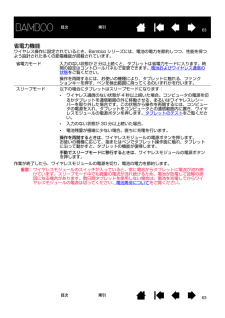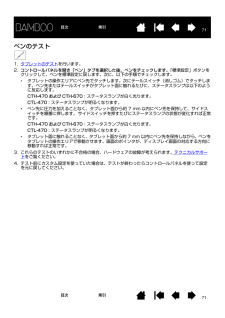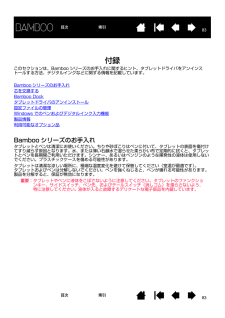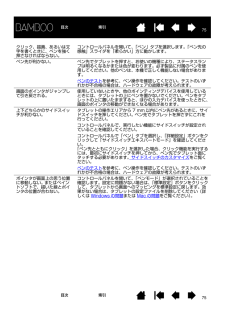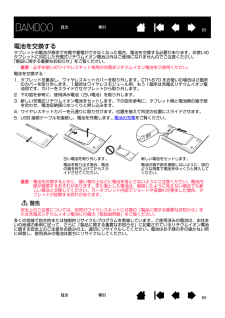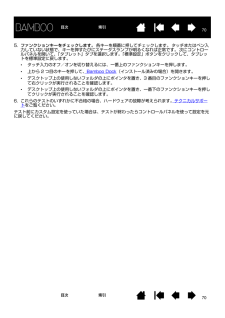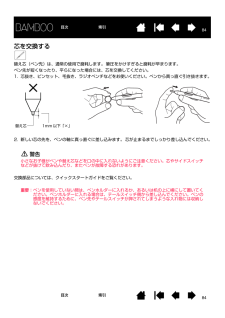Q&A
取扱説明書・マニュアル (文書検索対応分のみ)
"故障"5 件の検索結果
"故障"20 - 30 件目を表示
全般
質問者が納得肝心なことが判りません。
ずっと普通に使えていて挿し込みも正常にできていたのに、最近になって使えなくなってゆるんでいる、ということですか?
でしたらケーブルを引っかけたなど何かの理由で端子部分が変形してしまったのかも知れません。とりあえずケーブルを変えてみるしかないでしょう。
4678日前view516
全般
質問者が納得せっかく買ったのに、それはひどいですねー
ワコムのサポートに相談することをおすすめします。
Wacom|お問い合わせ|製品ご購入前のお客様|修理に関するお問い合わせ
http://tablet.wacom.co.jp/support/inquiry/support/repair.html
4769日前view206
全般
質問者が納得こんにちは。
保証書は、多分Amazonの購入履歴でも大丈夫だと思いうのですが、
下記にも対応策があるので、試してみてください。
http://tablet.wacom.co.jp/support/faq/after/det.php?id=1163
4778日前view37
全般
質問者が納得各種調整をして治らなければ
修理の見積もりを取り値段により
買い替えか修理か判断したらどうですか
追記 替え芯が付いていませんか
交換してみて下さい
補足に対する回答
各種調整とは筆圧以外の部分です
やはり電気店に持ち込み
修理の見積もりを取るのが早そうですね
4801日前view17
99目次索引目次 索引ペン補足:*Bamboo Pen 筆圧ペン (LP-170) にはテールスイッチ(消しゴム)は搭載されていませんのでご注意ください。ペンホルダーペンを使用しないときは、ペンホルダーに収納してください。 ペン先 (交換可能)テールスイッチ(消しゴム )サイドスイッチペンコードレス、電池レスで筆圧機能対応のペンです。画像を編集したり手書き感覚で自由に線を描くことができます。また手書き文字認識や、文書へのアノテーション(書き込み)にも活用できます。Windows7 (Starter を除く )/Vista (Home Basic を除く)上で Office 2007(またはそれ以降のバージョン)のデジタルインク機能を活用すると、文書作成におけるワークフローの向上に役立ちます。デジタルマークアップによって共同で編集作業を行ったり、デジタルインクによって文書にメモを書き込むことができます。重要:ペンを使用しないときは、ペンホルダーに収納するか、または机の上に横にして置いてください。 ペンホルダーに入れるときは、テールスイッチ(消しゴム)から先に入れてください。ペンの感度を維持するために、ペン先やテー...
2626目次索引目次 索引Bamboo シリーズでのペン入力Bamboo シリーズは、効率的な作業ができるように設計されています。 ペン入力に対応した機種では、タブレットの操作エリアでペンを使ってコンピュータを操作できます。補足:ペン入力とタッチ入力の両方に対応する機種では、ペンのペン先かテールスイッチ(消しゴム)がタブレットの検出範囲にあると、タッチ入力ができなくなります。 ペンをタブレットの操作エリアから離すと、再びタッチ入力ができるようになります。ペンの操作中に手の接触によって意図しないタッチ入力が生じる場合は、「タッチ機能 ON/OFF 切り替え」に設定されたファンクションキーを押して、タッチ入力を無効にすることができます。ペンによる作業を終えたら、再度そのファンクションキーを押すと、タッチ入力を再開することができます。タブレットとファンクションキーの機能をカスタマイズする をご覧ください。 ペンの持ち方ペンを使うペン入力のカスタマイズファンクションキーの基本ファンクションキーのカスタマイズポップアップメニューのカスタマイズマッピング画面切り替えを使うペンの持ち方鉛筆やボールぺンと同じようにお持...
6363目次索引目次 索引省電力機能ワイヤレス操作に設定されているとき、Bamboo シリーズには、電池の電力を節約しつつ、性能を保つよう設計された多くの節電機能が搭載されています。作業が終了したら、ワイヤレスモジュールの電源を切り、電池の電力を節約します。 重要:ワイヤレスモジュールのスイッチが入っていると、常に電池からタブレットに電流が流れ続けています。スリープモード中でも微量の電流が流れ続けるため、電池が放電して故障の原因になる場合があります。数日間タブレットを使用しない場合は、電池を充電してからワイヤレスモジュールの電源は切ってください。電池寿命についてをご覧ください。省電力モード 入力のない状態が 2 分以上続くと、タブレットは省電力モードに入ります。時間の設定はコントロールパネルで変更できます。電池およびワイヤレス通信の状態 をご覧ください。操作を再開するには、お使いの機種により、タブレットに触れる、ファンクションキーを押す、ペンを検出範囲に持ってくるのいずれかを行います。スリープモード 以下の場合にタブレットはスリープモードになります:*ワイヤレス通信のない状態が 4 秒以上続いた場合。コンピュ...
7171目次索引目次 索引ペンのテスト1.タブレットのテスト を行います。2.コントロールパネルを開き「ペン」タブを選択した後、ペンをチェックします。「標準設定」ボタンをクリックして、ペンを標準設定に戻します。次に、以下の手順でチェックします。*タブレットの操作エリアにペン先でタッチします。次にテールスイッチ(消しゴム)でタッチします。ペン先またはテールスイッチがタブレット面に触れるたびに、ステータスランプは以下のように反応します。CTH-470 および CTH-670: ステータスランプが白く光ります。CTL-470:ステータスランプが明るくなります。*ペン先に圧力を加えることなく、タブレット面から約 7 mm 以内にペン先を保持して、サイドスイッチを順番に押します。 サイドスイッチを押すたびにステータスランプの状態が変化すれば正常です。CTH-470 および CTH-670: ステータスランプが白く光ります。CTL-470:ステータスランプが明るくなります。*タブレット面に触れることなく、タブレット面から約 7 mm 以内にペン先を保持しながら、ペンをタブレットの操作エリアで移動させます。画面のポインタ...
6969目次索引目次 索引タブレットのテスト1. コンピュータのスイッチを入れて、システムが完全に読み込まれるまで待ちます。2.USB 接続をチェックします。 タブレットが正しく接続され、コンピュータがそれを USB デバイスとして認識すれば、タブレットのステータスランプが点灯します。そうならない場合は、以下を参照してください。*タブレットの USB 接続ケーブルが、コンピュータの利用可能な USB ポートにしっかり接続されていることを確認します。*タブレットの USB 接続ケーブルに損傷がないかチェックします。*コンピュータのスイッチを入れて立ち上げた後、ステータスランプが点灯しなければ、USB ポートの故障が考えられます。タブレットが利用可能な USB ポートに接続されていることを確認します。*別の USB ポートにタブレットを接続するか、または別のコンピュータ(本体)の USB ポートに接続してみてください。3.ワイヤレス操作については、タブレットの通信をチェックします。タブレットが適切に接続されていて、お使いのコンピュータがタブレットを USB デバイスとして登録すると、タブレットのステータスランプが...
8383目次索引目次索引付録このセクションは、Bamboo シリーズのお手入れに関するヒント、タブレットドライバをアンインストールする方法、デジタルインクなどに関する情報を記載しています。Bamboo シリーズのお手入れ芯を交換するBamboo D ockタブレットドライバのアンインストール設定ファイルの管理Windows でのペンおよびデジタルインク入力機能製品情報利用可能なオプション品Bamboo シリーズのお手入れタブレットとペンは清潔にお使いください。ちりや砂ぼこりはペンに付いて、タブレットの表面を傷付けてすり減らす原因となります。水、または薄い石鹸水で湿らせた柔らかい布で定期的に拭くと、タブレットとペンを長期間ご利用いただけます。シンナー、あるいはベンジンのような揮発性の液体は使用しないでください。プラスチックケースを傷める可能性があります。タブレットは清潔な涼しい場所に、極端な温度変化を避けて保管してください(室温が最適です)。タブレットおよびペンは分解しないでください。ペンを強くねじると、ペンが壊れる可能性があります。製品を分解すると、保証が無効になります。重要:タブレットやペンに液体をこぼさ...
7575目次索引目次 索引クリック、描画、あるいは文字を書くときに、ペンを強く押さなければならない。コントロールパネルを開いて、「ペン」タブを選択します。「ペン先の感触」スライダを「柔らかい」方に動かします。ペン先が利かない。ペン先でタブレットを押すと、お使いの機種により、ステータスランプは明るくなるかまたは色が変わります。必ず製品に付属のペンを使用してください。他のペンは、本機で正しく機能しない場合があります。ペンのテストを参考に、ペン操作を確認してください。テストのいずれかが不合格の場合は、ハードウェアの故障が考えられます。画面のポインタがジャンプして引き戻される。使用していないときや、他のポインティングデバイスを使用しているときには、タブレットの上にペンを置かないでください。ペンをタブレットの上に置いたまますると、ほかの入力デバイスを使ったときに、画面のポインタの移動ができなくなる場合があります。上下どちらかのサイドスイッチが利かない。タブレットの操作エリアから 7 mm 以内にペン先があるときに、サイドスイッチを押してください。 ペン先でタブレットを押さずにこれを行ってください。コントロールパネルで、...
6565目次索引目次 索引電池を交換するタブレットの電池が寿命で充電や蓄電ができなくなった場合、電池を交換する必要があります。お使いのタブレットに対応した充電式リチウムイオン電池以外はご使用になれませんのでご注意ください。「製品に関する重要なお知らせ」をご覧ください。重要:必ずお使いのワイヤレスキット専用の充電式リチウムイオン電池をご使用ください。電池を交換する: 1. タブレットを裏返し、ワイヤレスキットカバーを取り外します。CTH-670 をお使いの場合は2箇所のカバーを取り外します。1箇所はワイヤレスモジュール用、もう1箇所は充電式リチウムイオン電池用です。カバーをスライドさせタブレットから取り外します。2. 下の図を参考に、使用済み電池(古い電池)を取り外します。 3. 新しい充電式リチウムイオン電池をセットします。下の図を参考に、タブレット側と電池側の端子部を合わせ、電池収納部にゆっくりと押し込みます。 4. ワイヤレスキットカバーを元通りに取り付けます。位置を揃えて所定の位置にスライドさせます。 5. USB 接続ケーブルを接続し、電池を充電します。 電池の充電をご覧ください。重要:電池を交換する...
7070目次索引目次 索引5.ファンクションキーをチェックします。 各キーを順番に押してチェックします。 タッチまたはペン入力していない状態で、キーを押すたびにステータスランプが明るくなれば正常です。 次にコントロールパネルを開いて、「タブレット」タブを選択します。「標準設定」ボタンをクリックして、タブレットを標準設定に戻します。*タッチ入力のオフ/オンを切り替えるには、一番上のファンクションキーを押します。*上から 2 つ目のキーを押して、Bamboo D ock (インストール済みの場合)を開きます。*デスクトップ上の使用しないフォルダの上にポインタを置き、3 番目のファンクションキーを押して右クリックが実行されることを確認します。*デスクトップ上の使用しないフォルダの上にポインタを置き、一番下のファンクションキーを押してクリックが実行されることを確認します。6. これらのテストのいずれかに不合格の場合、ハードウェアの故障が考えられます。 テクニカルサポートをご覧ください。テスト前にカスタム設定を使っていた場合は、テストが終わったらコントロールパネルを使って設定を元に戻してください。
8484目次索引目次 索引芯を交換する替え芯(ペン先)は、通常の使用で磨耗します。 筆圧をかけすぎると磨耗が早まります。 ペン先が短くなったり、平らになった場合には、芯を交換してください。1. 芯抜き、ピンセット、毛抜き、ラジオペンチなどをお使いください。ペンから真っ直ぐ引き抜きます。2. 新しい芯の先を、ペンの軸に真っ直ぐに差し込みます。 芯が止まるまでしっかり差し込んでください。警告小さなお子様がペンや替え芯などを口の中に入れないようにご注意ください。芯やサイドスイッチなどが抜けて飲み込んだり、またペンが故障する恐れがあります。交換部品については、クイックスタートガイドをご覧ください。重要:ペンを使用していない間は、ペンホルダーに入れるか、あるいは机の上に横にして置いてください。ペンホルダーに入れる場合は、テールスイッチ側から差し込んでください。ペンの感度を維持するために、ペン先やテールスイッチが押されてしまうような入れ物には収納しないでください。替え芯 1mm 以下「×」
- 1